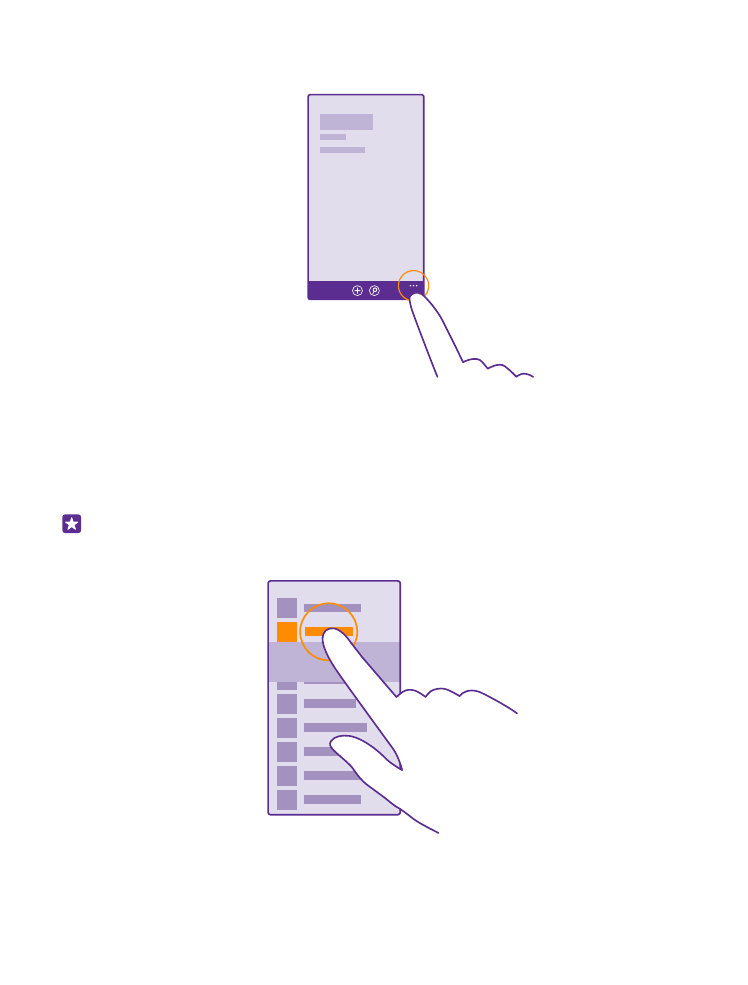
Utilizar o ecrã tátil
Explore o seu telemóvel ao tocar, deslizar ou arrastar.
1. Para utilizar o telemóvel, basta tocar sem soltar no ecrã tátil.
2. Para abrir mais opções, coloque o dedo num item até o menu abrir.
Exemplo: Para abrir uma aplicação ou outro item, toque na aplicação ou item. Para
editar ou apagar um compromisso do calendário, toque e mantenha o compromisso e
selecione a opção adequada.
© 2015 Microsoft Mobile. Todos os direitos reservados.
14
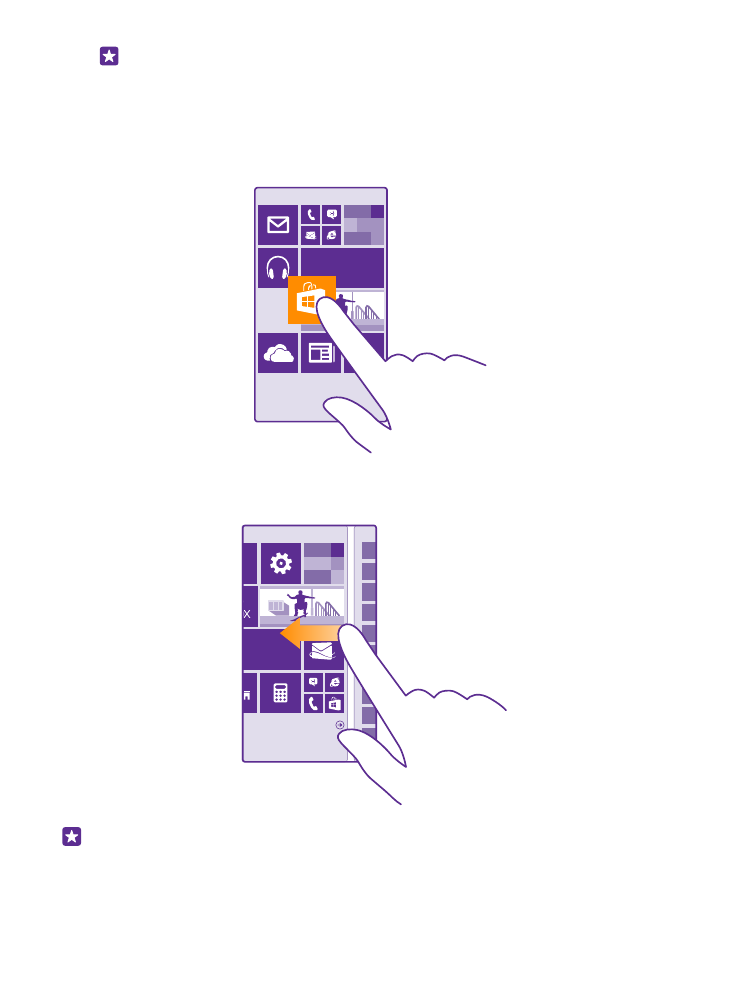
Sugestão: Pode utilizar o telemóvel até mesmo com luvas calçadas. No ecrã
principal, deslize para baixo a contar da parte superior do ecrã, toque em TODAS
AS DEFINIÇÕES > toque e mude Sensibilidade ao toque para alta. O toque
sensível não é suportado por todos os telemóveis. Para informações sobre
disponibilidade, consulte www.microsoft.com/mobile/support/wpfeatures.
Tocar e manter para arrastar um item
Coloque o dedo no item durante dois segundos e deslize o dedo pelo ecrã.
Deslizar
Coloque o dedo no ecrã e deslize-o na orientação pretendida.
Exemplo: Deslize para a esquerda ou para a direita entre o ecrã principal e o menu de
aplicações, ou entre tipos de vista diferentes nos hubs. Para percorrer rapidamente uma
© 2015 Microsoft Mobile. Todos os direitos reservados.
15
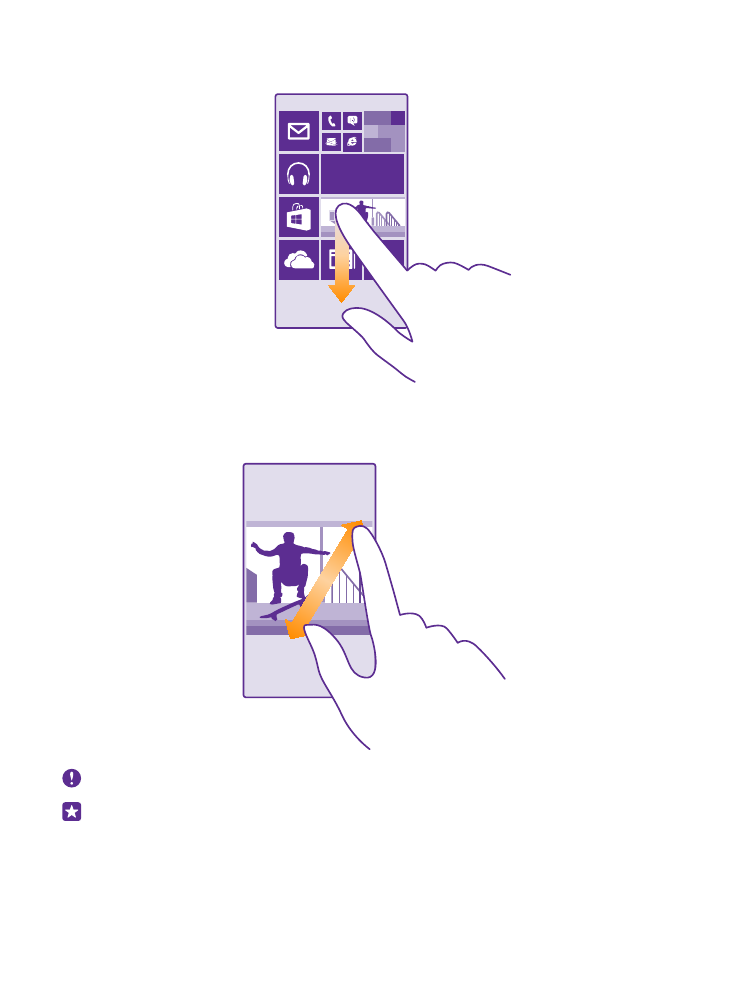
longa lista ou menu, deslize rapidamente o dedo com um movimento para cima ou para
baixo no ecrã e levante o dedo. Para parar o deslocamento, toque no ecrã.
Ampliar ou reduzir
Coloque dois dedos num item, como um mapa, fotografia ou página web, e deslize os dedos
em separado ou em grupo.
Importante: Evite riscar o ecrã sensível ao tato.
Sugestão: O ecrã roda automaticamente quando vira o telemóvel em 90 graus. Para
bloquear o ecrã na sua orientação atual, no ecrã principal, deslize para baixo a contar
da parte superior do ecrã e toque em TODAS AS DEFINIÇÕES > rotação do ecrã. Mude
© 2015 Microsoft Mobile. Todos os direitos reservados.
16
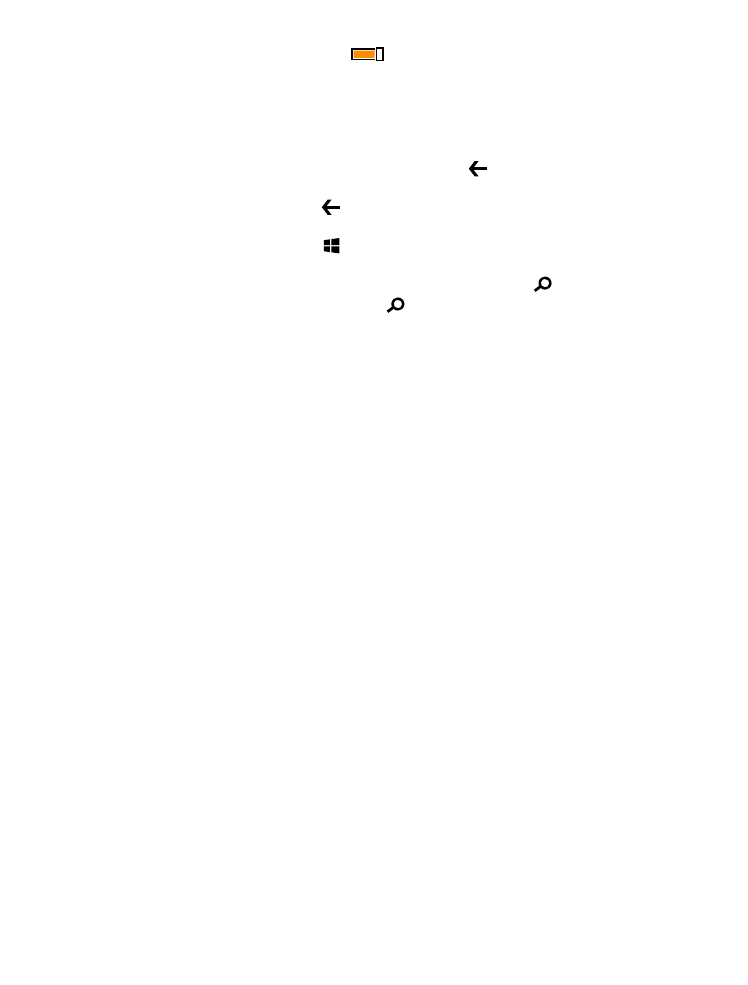
a Bloqueio da rotação para Ligado
. A rotação do ecrã pode não funcionar em
todas as aplicações ou vistas.